- Si NordVPN ne parvient pas à se connecter, votre confidentialité en ligne et la sécurité de votre connexion peuvent être menacées.
- Le réinstaller et se débarrasser des applications problématiques sont deux solutions utiles.
- Cependant, parfois, la simple réinstallation de NordVPN ne suffira pas à résoudre le problème.
- Si vous ne parvenez pas à faire fonctionner NordVPN sur votre PC, consultez notre guide et découvrez quoi faire.

L'utilisation d'un VPN est importante, mais certains utilisateurs ont signalé que NordVPN ne se connecterait pas après une mise à jour. Cela peut être un gros problème et laisser votre vie privée sans protection, nous allons donc aujourd'hui vous montrer comment résoudre ce problème.
Ne pas pouvoir utiliser votre VPN peut être un problème, et en parlant de NordVPN et de problèmes de connexion, voici quelques problèmes similaires signalés par les utilisateurs :
- NordVPN n'a pas réussi à se connecter lors de la connexion – Ce problème peut être causé par votre antivirus, alors assurez-vous que NordVPN est ajouté à la liste des exclusions de votre antivirus.
- NordVPN n'a pas réussi à se connecter lors de l'enregistrement – Encore une fois, assurez-vous que l'antivirus n'interfère pas là-dedans.
- La négociation de la clé tls n'a pas eu lieu dans les 60 secondes – Si c’est votre problème, il y a de fortes chances que le pare-feu bloque l'accès au binaire openvpn.exe.
- NordVPN n'a pas réussi à se connecter en raison d'un mauvais mot de passe – Dans un tel cas, vérifiez vos identifiants de connexion et vérifiez si vous dépassez le nombre maximum de connexions.
- NordVPN connecté mais pas d'Internet - Si vous rencontrez ce problème, vous pouvez peut-être le résoudre simplement en supprimant les applications problématiques. Supprimez simplement les applications et les logiciels respectifs et le problème devrait être complètement résolu.
- NordVPN ne peut se connecter à aucun serveur – C'est un autre problème relativement courant avec NordVPN. Pour résoudre ce problème, assurez-vous d'utiliser l'invite de commande et de renouveler votre adresse IP.
- NordVPN ne se connecte pas à Internet, restez connecté – Ce sont des problèmes que vous pouvez rencontrer avec NordVPN, mais si vous les rencontrez, assurez-vous d'essayer certaines de nos solutions.
La bonne nouvelle est que ces problèmes sont extrêmement rares. NordVPN est un service VPN très fiable et les problèmes techniques sont des événements rares.
5 meilleurs VPN que nous recommandons
 |
59% de réduction disponible pour les plans de deux ans |  Vérifiez l'offre ! Vérifiez l'offre ! |
 |
79% de réduction + 2 Mois offerts |
 Vérifiez l'offre ! Vérifiez l'offre ! |
 |
85 % de réduction! Seulement 1.99$ par mois pendant 15 mois |
 Vérifiez l'offre ! Vérifiez l'offre ! |
 |
83% de rabais (2.21$/mois) + 3 Mois offerts |
 Vérifiez l'offre! Vérifiez l'offre! |
 |
76% (2.83$) sur 2 ans |
 Vérifiez l'offre ! Vérifiez l'offre ! |
Que puis-je faire si NordVPN ne parvient pas à se connecter ?
1. Réinstaller NordVPN

- Clique le Démarrer bouton et allez à Panneau de commande.
- Aller à Programmes et fonctionnalités suivant.
- Dans la liste des programmes, recherchez NordVPN et sélectionnez-le.
- presse Désinstaller.
- Validez votre choix en cliquant Oui.
Dans certains cas, une installation corrompue peut entraîner ce problème. Si NordVPN ne se connecte pas, il est possible que votre installation soit endommagée.
Cela peut arriver pour diverses raisons, et afin de résoudre le problème, il est conseillé de désinstaller NordVPN. rén'hésitez pas à suivre les étapes ci-dessus à cet égard.
Une fois que vous réinstallez ce Tefincom & Co., S.A. Solution VPN, vérifiez si le problème est toujours là.

NordVPN
NordVPN ne se connecte pas après une mise à jour? N'abandonnez pas si facilement !
Achetez-le maintenant
2. Vérifiez votre antivirus
Selon les utilisateurs, si vous rencontrez des problèmes avec NordVPN, la cause en est peut-être votre antivirus.
Parfois, NordVPN ne se connecte pas si votre antivirus l'interfère, et afin de résoudre ce problème, il est conseillé de désactiver temporairement certaines fonctionnalités antivirus.
Si cela ne fonctionne pas, vous pouvez essayer de désactiver complètement votre antivirus. Dans certains cas, cela ne suffira pas, vous devrez donc peut-être supprimer votre antivirus.
Gardez à l'esprit que Windows 10 a Windows Defender comme antivirus par défaut, donc même si vous choisissez de supprimer un antivirus tiers, vous aurez toujours une certaine forme de protection.
Si la suppression de l'antivirus résout le problème, c'est peut-être le bon moment pour envisager de passer à une autre solution antivirus.
Il existe de nombreux excellents outils antivirus sur le marché, et si vous recherchez un antivirus fiable qui n'interfère pas avec votre VPN, nous vous suggérons d'essayer Bitdefender.
3. Supprimer les applications problématiques
Selon les utilisateurs, si NordVPN ne se connecte pas après une mise à jour, il est possible que d'autres applications tierces interfèrent avec lui.
Pour résoudre le problème, il est conseillé de supprimer complètement cette application de votre PC. Il y a plusieurs façons de le faire. Utilisez la solution décrite ci-dessus ou un logiciel de désinstallation tel que IOBit Uninstaller.
En utilisant le logiciel de désinstallation, vous supprimerez complètement l'application sélectionnée ainsi que tous ses fichiers et entrées de registre.
Ce faisant, vous vous assurerez que les fichiers restants et les entrées de registre n'interfèrent pas avec NordVPN à l'avenir.
Une fois que vous avez complètement supprimé l'application, vérifiez si le problème persiste.
4. Procédure officielle de dépannage Glasswire
Certains utilisateurs ont remarqué que ce problème se produit lorsqu'ils utilisent Glasswire et NordVPN. La bonne nouvelle est que ce problème se produit dans de rares cas et qu'il est dû à des problèmes matériels ou à des paramètres logiciels incorrects.
Glasswire est un outil fiable et il est entièrement compatible avec Windows 10.
La société nous a récemment contactés et a fourni aux utilisateurs des solutions officielles pour vous aider à résoudre ce problème technique.
Pour une raison quelconque, si vous effectuez de nombreuses recherches d'hôtes, NordVPN peut cesser de fonctionner. Pour résoudre ce problème, utilisez cette solution :
- Arrêtez le service Glasswire dans le Gestionnaire des tâches. Cliquez avec le bouton droit sur la barre des tâches inférieure dans Windows et choisissez Gestionnaire des tâches, puis cliquez sur Prestations de service. Faites défiler jusqu'au g section et trouvez GlassWire et arrêtez-le.
- Exécutez le Bloc-notes en tant qu'administrateur et ouvrez le fichier de configuration:
C: ProgramDataGlassWireserviceglasswire.conf - Ensemble hostname_enable_nslookup=false
- Enregistrez le fichier et redémarrez le service GlassWire en cliquant dessus avec le bouton droit dans le gestionnaire de tâches.
- Désormais, GlassWire ne recherchera plus d'hôtes et Nord fonctionnera comme d'habitude.
Si vous rencontrez d'autres problèmes avec NordVPN, vous pouvez utiliser les paramètres VPN intégrés du système d'exploitation Windows au lieu des paramètres fournis avec l'outil.
Quoi qu'il en soit, cette solution rapide devrait suffire à résoudre le problème.
5. Utiliser l'extension de navigateur
Si NordVPN ne se connecte pas après la mise à jour, il est possible d'éviter ce problème avec cette petite solution de contournement.
aux utilisateurs, il semble que NordVPN ne puisse se connecter à un serveur qu'une seule fois, mais si vous vous déconnectez du serveur, vous ne pourrez pas vous connecter tant que vous n'aurez pas redémarré votre PC.
Cela peut être un gros problème, mais de nombreux utilisateurs ont signalé que l'extension de navigateur fonctionne sans aucun problème.
Donc, si vous rencontrez des problèmes avec NordVPN, essayez d'utiliser l'extension de navigateur jusqu'à ce que vous parveniez à trouver une solution permanente.
6. Désactiver IPv6
Selon les utilisateurs, si NordVPN ne se connecte pas après une mise à jour, il est possible que le problème soit causé par IPv6.
Au cas où vous ne le sauriez pas, il existe deux normes d'adresse IP, IPv4 et IPv6, et parfois cette dernière peut poser problème.
Plusieurs utilisateurs ont signalé avoir résolu le problème avec NordVPN simplement en désactivant complètement IPv6 sur leur PC. C'est en fait assez simple à faire, et vous pouvez le faire en suivant ces étapes :
- Cliquez sur l'icône de réseau dans votre barre des tâches. Sélectionnez votre réseau dans le menu.

- Une nouvelle fenêtre va maintenant apparaître. Clique le Modifier les options de l'adaptateur dans le volet de droite.

- Vous devriez maintenant voir une liste des connexions réseau disponibles sur votre PC. Faites un clic droit sur votre connexion réseau et choisissez Propriétés du menu.

- Localiser Protocole Internet version 6 (TCP/IPv6) sur la liste et décochez-la. Cliquez maintenant d'accord pour enregistrer les modifications.

Après cela, l'IPv6 sera désactivé et le problème avec NordVPN devrait être résolu. Gardez à l'esprit que vous devrez peut-être redémarrer votre PC pour appliquer les modifications.
7. Réinitialiser NordVPN
Si NordVPN ne se connecte pas après une mise à jour, il est possible que l'un de vos paramètres soit à l'origine du problème. Pour résoudre le problème, vous devez restaurer tous vos paramètres dans NordVPN par défaut.
C'est assez simple à faire, et vous pouvez le faire en suivant ces étapes :
- Ouvert NordVPN et allez à Paramètres.
- Faites défiler jusqu'en bas et cliquez sur Afficher les paramètres avancés. Cliquez maintenant sur Je sais ce que je fais
- Faites défiler jusqu'au Diagnostique rubrique et cliquez sur le Exécuter l'outil de diagnostic.
- Une nouvelle fenêtre va maintenant apparaître. Cliquer sur Réinitialiser NordVPN
- Attendez quelques instants que le processus se termine.
Une fois le processus terminé, vérifiez si le problème persiste.
8. Réinitialiser l'adaptateur TAP NordVPN
Parfois, des problèmes avec NordVPN peuvent survenir en raison de son adaptateur virtuel. Si NordVPN ne se connecte pas, il est conseillé de redémarrer votre adaptateur réseau. Vous pouvez le faire en suivant ces étapes :
- Suivre la étapes 1-2 de Solution 5.
- Maintenant, vous devriez voir le Adaptateur Windows TAP NordVPN sur la liste des connexions disponibles. Cliquez avec le bouton droit sur l'adaptateur et choisissez Désactiver du menu.

- Attendez quelques instants, cliquez à nouveau avec le bouton droit sur l'adaptateur et choisissez Activer du menu.
Une fois que vous avez activé l'adaptateur, le problème devrait être résolu et vous pourrez à nouveau utiliser NordVPN.
9. Utiliser l'invite de commande
Selon les utilisateurs, si NordVPN ne se connecte pas après une mise à jour, le problème pourrait être un problème avec votre connexion réseau. Cependant, vous pouvez résoudre le problème en renouvelant votre adresse IP.
C'est assez simple, et vous pouvez le faire en suivant ces étapes :
- presse Touche Windows + X pour ouvrir le menu Win + X. Choisir Invite de commandes (administrateur) ou alors PowerShell (administrateur) de la liste.

- Exécutez maintenant les commandes suivantes:
- ipconfig /release
- ipconfig /flushdns
- ipconfig /renouveler
- netsh winsock réinitialiser
- réinitialisation ipv4 de l'interface netsh
- interface netsh réinitialisation ipv6
- catalogue de réinitialisation de netsh winsock
- netsh int ipv4 réinitialiser reset.log
- netsh int ipv6 réinitialiser reset.log
Après avoir exécuté ces commandes, vérifiez si le problème persiste. Gardez à l'esprit que vous devrez peut-être redémarrer votre ordinateur pour appliquer les modifications.
10. Contacter NordVPN
Si le problème persiste, il serait peut-être préférable de contacter directement NordVPN.
Plusieurs utilisateurs ont signalé que NordVPN leur avait envoyé un correctif, donc si vous rencontrez des problèmes avec NordVPN, assurez-vous de contacter leur équipe d'assistance et ils vous aideront à résoudre le problème.
NordVPN est un excellent client VPN, mais si NordVPN ne se connecte pas, il est fort probable qu'une application tierce interfère avec lui. Si d'autres applications ne sont pas le problème, assurez-vous d'essayer toutes les autres solutions de cet article.
Questions fréquemment posées
Votre antivirus actuel et vos applications problématiques empêchent souvent NordVPN de se connecter. Utilisez les correctifs de ce Guide rapide pour corriger ça.
NordVPN a assuré sa place parmi les meilleurs VPN du moment. La vitesse, la simplicité et d'innombrables fonctions de sécurité sont toutes incluses.
Toi, tu peux. Sélectionnez simplement Paramètres depuis l'écran d'accueil. Ensuite, sélectionnez More en dessous de Sans fil et réseaux, choisissez le VPN et activez et désactivez la connexion active.
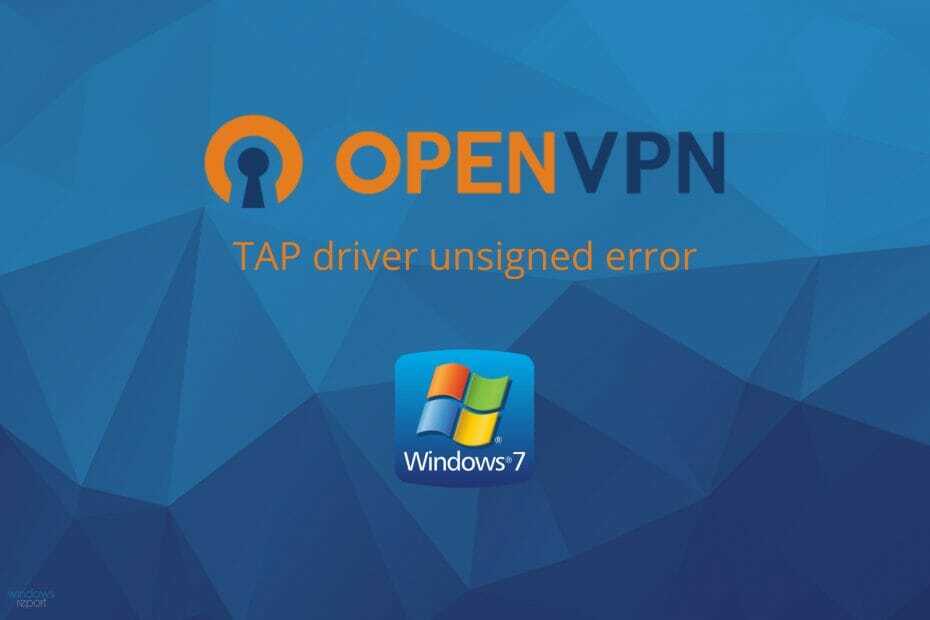
![CORRECTIF: IPVanish ne se connecte pas [FireStick, Windows 10, Mac]](/f/5d851ccf23fb2d78aa52fa6f6f669598.jpg?width=300&height=460)
![CORRECTIF: erreur TunnelBear lors de la connexion au serveur [5 solutions]](/f/8c0205689ef559fc2a68ee3addb9d6da.jpg?width=300&height=460)